Seadistused TP-Link TL-WA701ND ja TP-Link TL-WA801nd pääsupunktina, Regicer ja Adapter

- 1195
- 68
- Dr. Aubrey Bogisich
Seadistused TP-Link TL-WA701ND ja TP-Link TL-WA801nd pääsupunktina, Regicer ja Adapter
Avaldasin hiljuti artikli TP-Linki kahest pääsupunktist. Saate lugeda: TP-Link TL-WA701ND ja TP-Link TL-WA801nd-Access Point, Redels ja Wi-Fi adapter ühes seadmes. Seal ma ütlesin, mis need seadmed on, milliseid ülesandeid nad saavad täita, ja tegin väikese ülevaate. Kuna need on multifunktsionaalsed võrguseadmed, mis võivad töötada erinevates režiimides, otsustasin kirjutada eraldi juhised TP-Link TL-WA801ND ja TP-Link TL-WA701nd seadistamiseks juurdepääsurežiimis, Wi-Fi vastuvõtja (klient) ja Regicer (Register ( võimendi traadita võrk).
Seadistamisprotsess on väga lihtne. Peate lihtsalt töörežiimi vahetama ja ühendama juurdepääsupunkti või ühendama juhtpaneeli kaudu peamise WiFi-võrguga. Kuna need on juurdepääsupunktid, kaalub esimene asi, mida selles režiimis kaalume. Samuti konfigureerime need seadmed releeks, et tugevdada olemasolevat WiFi-võrku. Noh, kaaluge kliendirežiimi seadistamist. See tuleb kasuks, kui soovite kasutada ühte neist seadmetest statsionaarse arvuti, teleri jms ühendamiseks. D. Seade, milles WiFi-moodulit puudub, ja seda saab Internetiga ühendada ainult kaabli abil.
Üks nüanss: tõenäoliselt erineb TL-WA801ND juhtpaneel pisut TL-WA701nd. Veebiliidese vanemmudel on moodsam. Kuid ainult väliselt. Lõigud ja kõik seaded on peaaegu samad. Seetõttu ei teinud ma kahte eraldi juhist.
Kuidas minna seadetele ja vahetada töörežiimi?
TP-Linki pääsupunkti sisestamiseks peate kõigepealt ühendama arvuti, sülearvuti või nutitelefoni. Võrgukaablil või WiFi-võrgu kaudu, mis on vaikimisi avatud (ilma parooliks). Ja kui see on suletud, siis on parool näidatud kleebisel seadme enda alt (allkirjastatud nööpina).
Kogu tehase teave: juhtpaneeli sisestamise aadress, tehase sisselogimine ja parool, MAC -aadress, PIN -kood - on näidatud väga pääsupunktis.

Avage iga brauser ja ületage IP -aadress: 192.168.0.254. Ilmub vorm, milles peate määrama kasutajanime ja parooli. Nagu ülaltoodud fotol näete, on kasutaja tehase nimi ja parool: Dmin ja administraator.
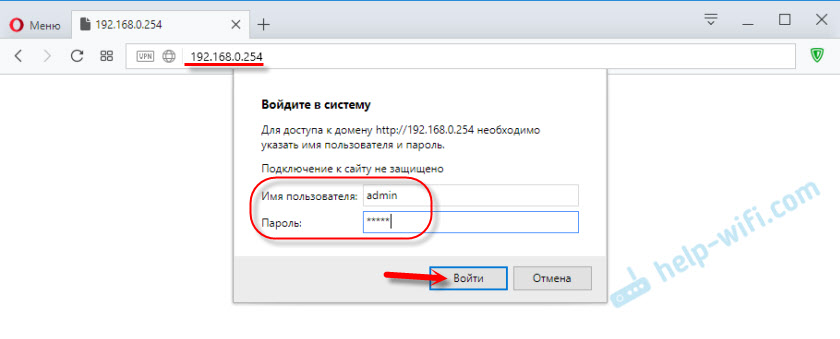
Juhtpaneel avaneb. Kui pääsupunkti pole veel häälestatud, käivitatakse kiire seadistusmeister. Võite proovida kõik sellega konfigureerida.
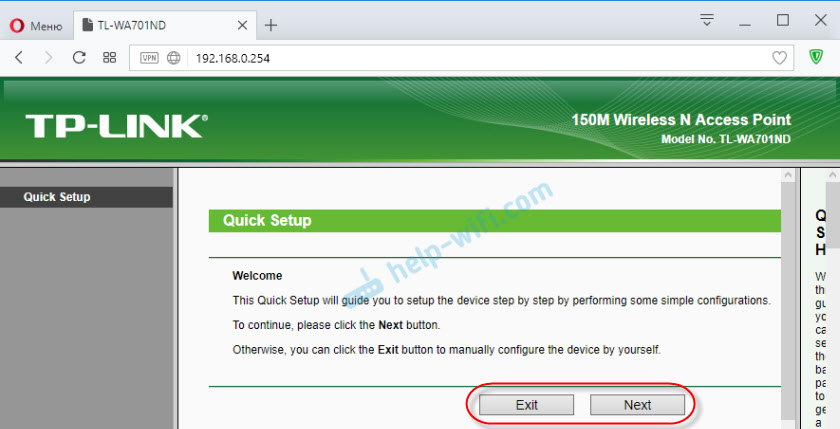
Kui midagi läks valesti ja ei lähe seadetesse
Kui te ei lähe aadressile 192.168.0.254, sisselogimine/parool pole sobiv ega midagi muud, siis esimese asjana pääsupunktide lähtestamiseks. Lülitage see sisse ja klõpsake mõne terava sekundiga 15 -le nuppu Lähtesta. Puhub indikaatori aktiivselt käigu kujul ja läheb välja. Siis saab nupu vabastada.
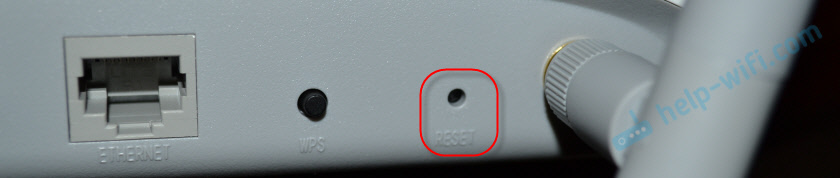
Kui pärast seda seadeid ei avane, siis lugege artiklit ruuteri sätteid. Ja kontrollige arvutis olevaid sätteid. Meie eesmärk on minna veebiliidesele.
Muutke töörežiimi
Vaikimisi on töörežiim "pääsupunkt" väärt. Saate seda muuta sätetes, vahekaardil Operation Mode. Valige vajalik režiim ja salvestage sätted.
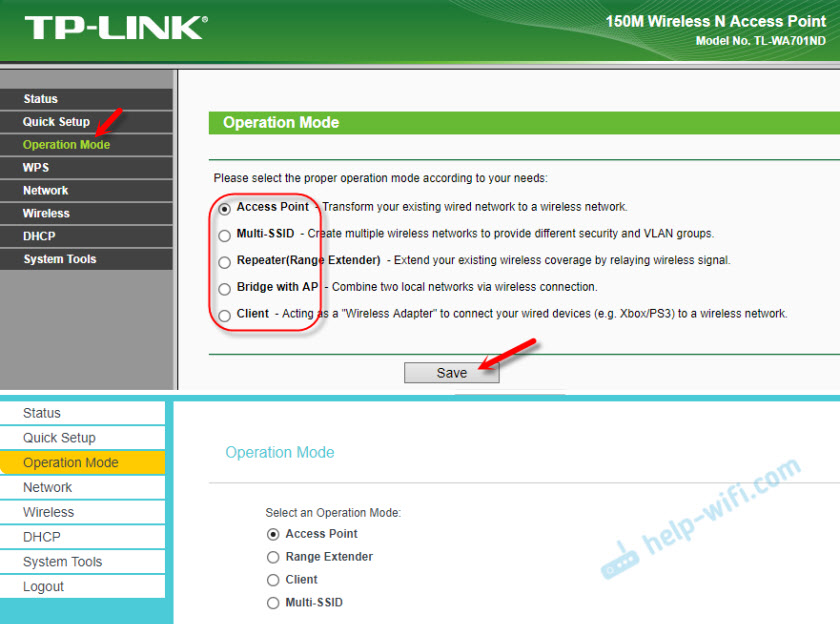
Seade taaskäivitatakse, mille järel peate aadressile sisestama uuesti juhtpaneeli: 192.168.0.254.
TP-Link Access punkti säte
Vaikimisi on olemas pääsupunkt (pääsupunkt). Võite minna vahekaardile Operation Mode ja kontrollida. Selles režiimis võtab pääsupunkt Interneti üle kaabli teisest võrguseadmest (tavaliselt on see ruuter) ja levitab seda Wi-Fi-võrgu kaudu.
Kõik, mida peate tegema. Seejärel salvestame sätted, klõpsates nuppu "Salvesta". Lisaks valige jaotises "Traadita turvalisus" kaitse tüüp, määrake parool ja salvestage sätted.
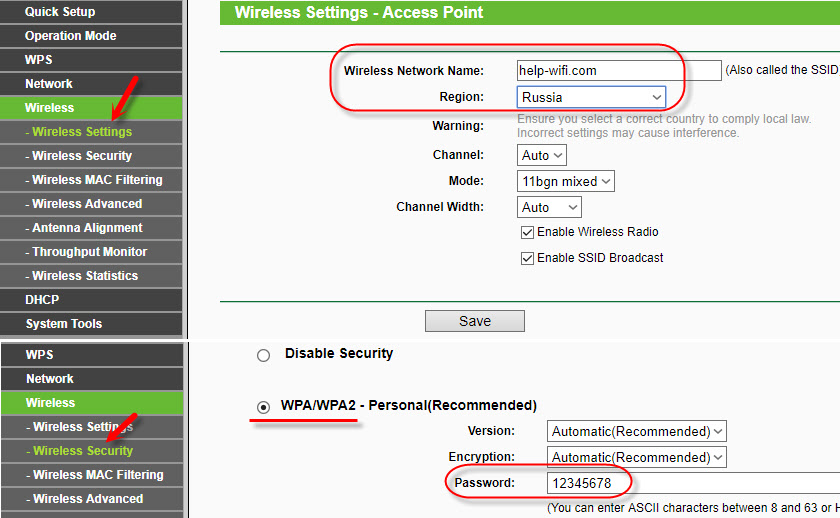
Järgmisena minge jaotisse "DHCP", lülitage välja "DHCP -server", määrates väärtuse "Keela". Salvestame sätted.
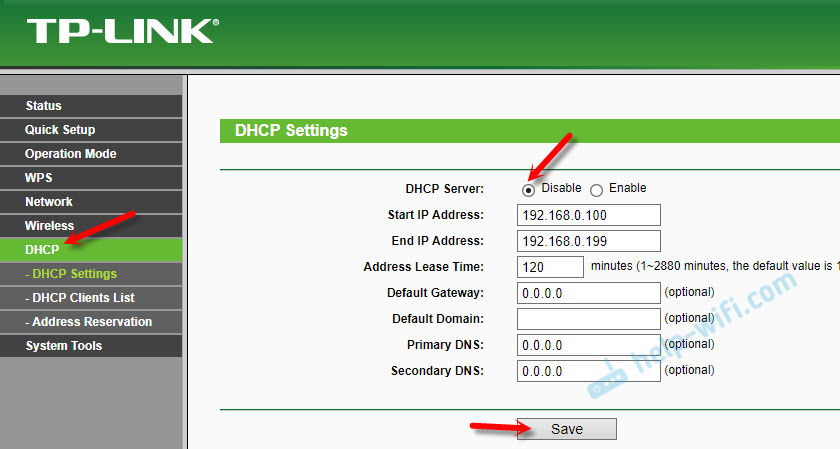
Taaskäivitage meie pääsupunkt.

Pärast seda ühendage võrgukaabel (Internet) lihtsalt pordiga "Ethernet". Kui see pole veel ühendatud.

Seadete uuesti sisestamiseks on kõige lihtsam viis sätete lähtestamiseks (ülalpool näidatud). Või peamise ruuteri klientide nimekirjas vaadake pääsupunkti IP -aadressi ja minge läbi.
TP-Link TL-WA701ND (WA801nd) seadistamine režiimis režiimis
Selles režiimis ühendab meie seade WiFi-ga olemasoleva võrguga ja tugevdab seda.
Parim on konfigureerida pöördusrežiimi pääsupunkti kiire seadistamise meistri kaudu. Avage "kiire seadistamine" ja klõpsake nuppu "Järgmine".
Valige järgmises aknas "Range Extender)" ja vajutage uuesti nuppu "Järgmine".

Klõpsame nuppu "Uuring" ja meie võrgu vastas (mida peate tugevdama), klõpsake linki "Ühendage".
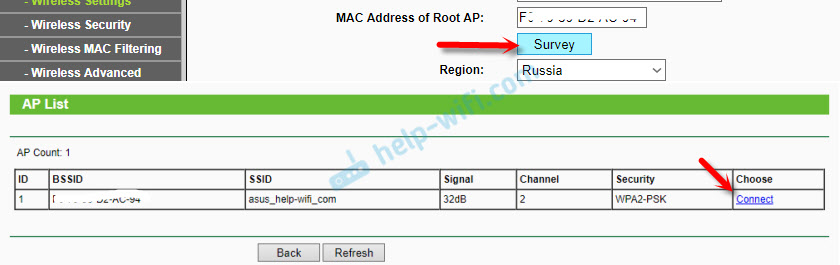
Sisestage parool Wi-Fi-võrgust, millega ühendame, ja klõpsake nuppu "Järgmine".
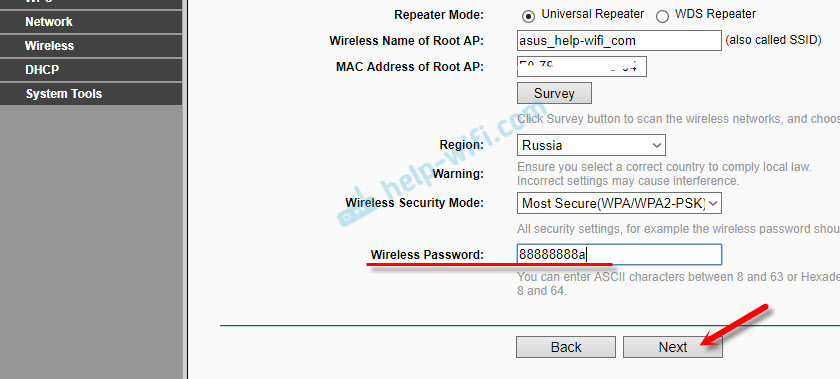
DHCP -server tuleb lahti ühendada. Samuti on vajalik, et register ja peamine ruuter oleks ühes alamvõrgus. Vaikimisi näitavad sätted IP-addressi 192.168.0.254. Kui teie ruuter IP 192.168.0.1 (näete ruuteril endalt), siis peate midagi muutma. Aga kui mul on, siis ruuteri IP -aadress 192.168.1.1, siis "0" vahetage "1".
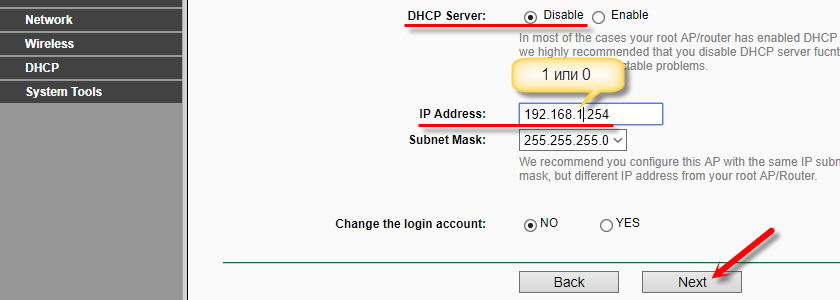
Klõpsake nuppu "Reboot".
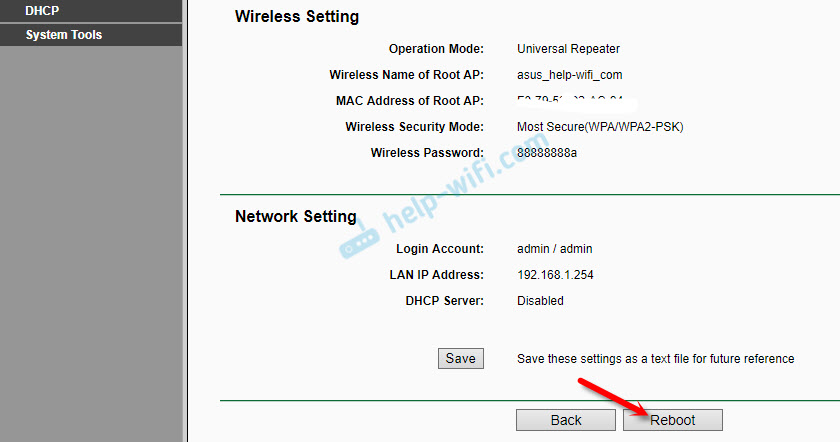
Pärast taaskäivitust tugevdab ühte Wi-Fi-võrku TP-Link TL-WA701nd või TP-Link TL-WA801nd. Veebiliidese sisestamiseks kasutage eelviimases etapis nimetatud aadressi.
Kliendirežiim (Wi-Fi adapter)
Selles režiimis töötab meie pääsupunkt vastuvõtja jaoks. Võtke Internet WiFi kaudu ja edastage võrgukaabli kaudu. Wi-fi ei levita.
Jaotises "Kiire seadistus" peate klõpsama "Järgmine" ja valides režiimi "Klient", jätkame seadistamist.
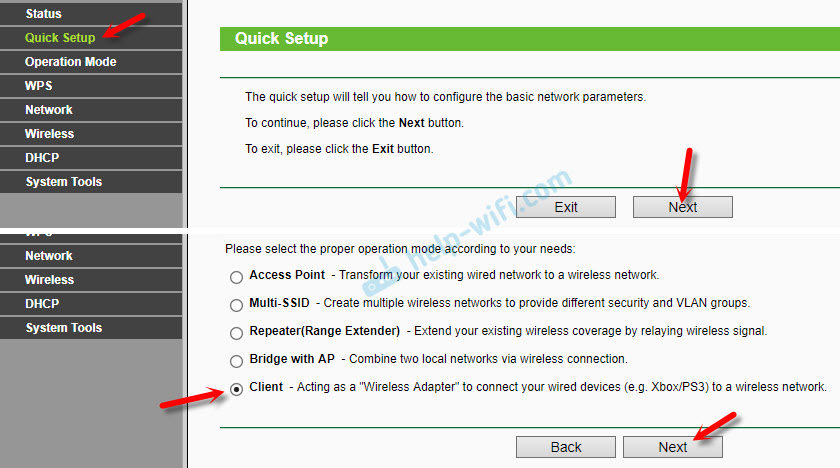
Klõpsates nuppu "Uuring", ilmub saadaolevate võrkude loend. Meie WiFi-võrgu valimine.
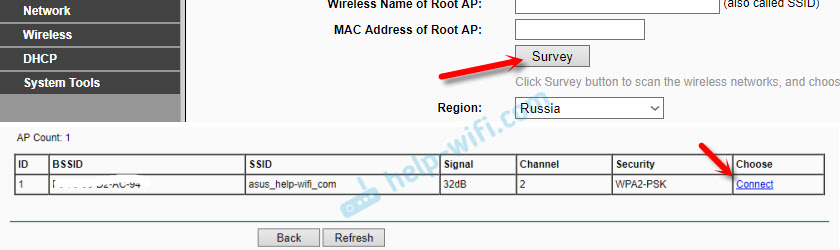
Näidates teie WiFi-võrgu parooli, klõpsame nuppu "Järgmine".
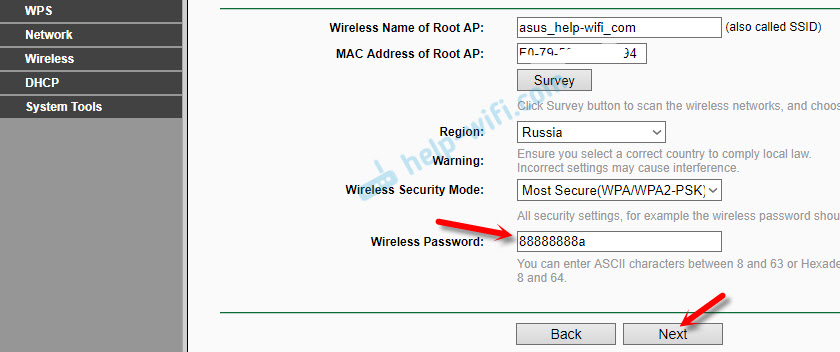
Pöörake tähelepanu IP -aadressile. Ta peaks olema teie ruuteriga samas alamvõrgus. Seadete eelviimane näitaja peaks olema sama, mis teie ruuteri IP -aadressil.
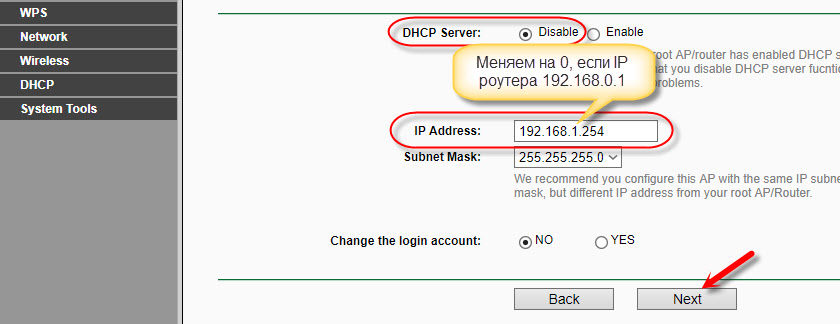
Klõpsake nuppu "Taaskäivitus" ja oodake, kuni pääsupunkt on taaskäivitatud.
Kõik, adapter on valmis.
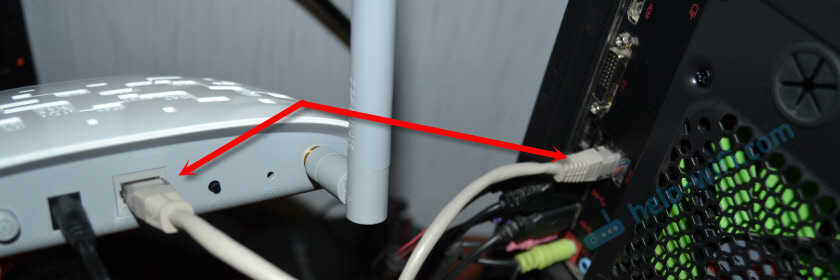
Sellega saate oma statsionaarse arvuti ühendada WiFi-võrgu, teleri jne. D.
- « TP-Link TL-WR743D-Review, konfiguratsioon, püsivara
- Puhverserver keeldub ühendustega aktsepteerimast. Mida teha? »

